
カメラを買った人の多くが一度は撮ってみたいと思うもの、それは夜景。
なんだか難しそうなイメージがあると思うのですが、実はそんなことなくて。個人的には夜景ほど簡単に『凄い!スマホと違う!』と感動できる1枚が撮れるジャンルはないと思っているくらいです。
というわけで!今回はできる限りシンプルに設定や撮り方のポイントをまとめてみたいと思います(*’▽’)
夜景撮影の設定やポイントを全部まとめてみる!
必要なもの
- カメラ
- 三脚
- レリーズ
カメラは自分で設定が変更できるものであれば、ミラーレス・一眼レフ・コンデジなんでもOK。
できれば多少風が吹いても安定するような良い三脚を使うのがベストではありますが、初めての夜景撮影で『いい三脚を買おう!』と勧めるのは無理があるので、とりあえずカメラが固定できれば問題ないかなと思います。
私自身初めて夜景を撮った時に使ったのは2000円弱の激安三脚でした。今はManfrotto Befreeを使用しています。
三脚を使わずに夜景って撮れないの?

三脚の使用が禁止されていたり、人が多くて三脚を立てるのが難しい場合もあるはず。
私はTDRで夜景を撮るのが好きなのもあり、三脚なしで手持ちで撮影する方法も別記事にまとめています。ただ、手持ち撮影と三脚撮影では撮れる写真のクオリティが大きく変わるので、できる限り三脚を使いましょう。

一番シンプルな夜景撮影の設定はこれ!
- 絞り優先モードにする
- F8・ISO100・露出補正±0に
- 手ブレ補正をOFFに
- レリーズがない場合は2秒セルフタイマーに
タイトルにある通りすっごくシンプル。早速設定の中身を説明していきますね。
今回使用するのは絞り優先モード

SDカードの残り枚数がなぜか40枚しかないのはスルーしてください。
絞り優先とは、撮影者が決めたF値に応じて、カメラが自動的にシャッタースピードを決めてくれる撮影モードのこと。
F値は背景のボケ具合の調整に使うことから、背景がボケた写真を撮りたい初心者向けとしておすすめされることも多いですね。
F値は大きすぎてもよくない
F値とは絞りの開き具合を数値化したもの。ざっくり言うと、『レンズを通る光の量を調整する』『ピントの合う範囲を調節する』という2つの役割があります。
キリッと全体にピントが合った夜景写真ってカッコいいですよね。ということは、ピントをビシッと合わせたいならF値を一番大きくすればいい!…というわけではありません。
なぜなら、F値を大きくしすぎると回折現象という現象が起きて画質が劣化してしまうから。ここら辺は小難しいのでなんとなく知っていればOK。
画面全体にピントを合わせて撮りたい場合はF8程度を基準にするのが一般的です。
ISO感度は極力上げない
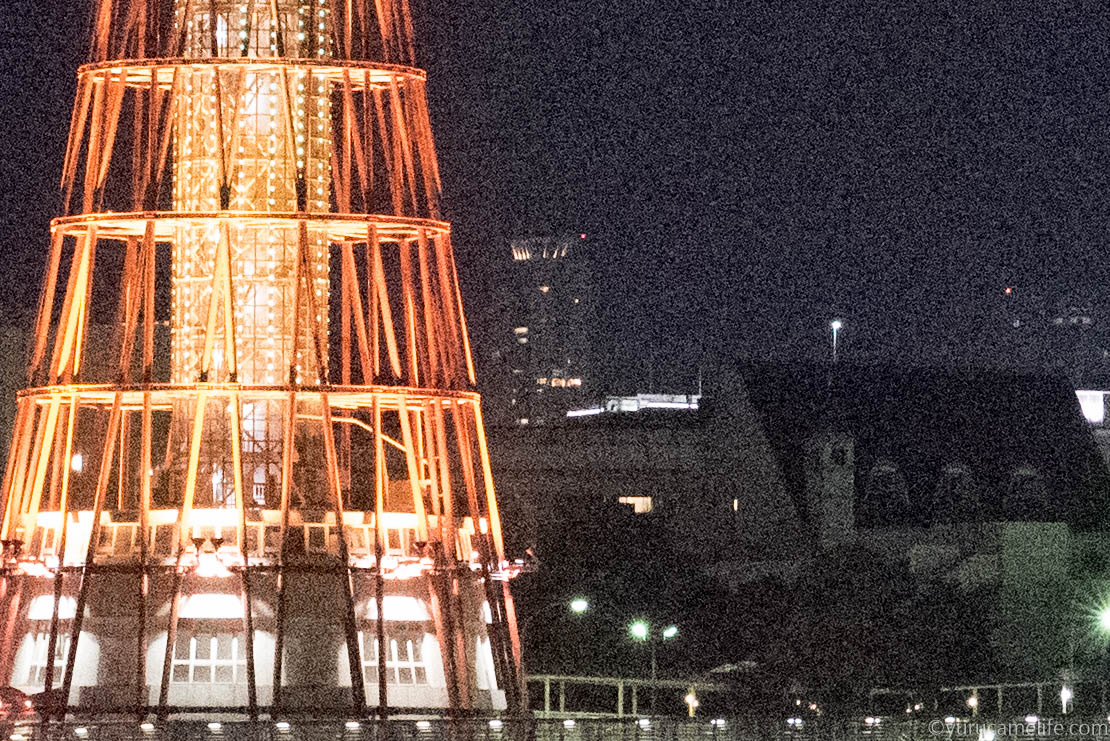
ISO感度とは、カメラ内部にある光を感じ取る部品の感度を数値化したもの。
感度を上げることで、暗い場所でも手持ちで明るく撮ることができるのですが、上げすぎるとノイズで画質が劣化してしまうというデメリットがあります。
今回は三脚を使用するので、ISO感度は一番低い100でOK。ISO感度ではなくシャッタースピードで明るさを確保して、ノイズのない繊細な夜景を撮ることが目標です。
普段ISO感度の自動制御を設定されている方は解除してくださいね。

露出補正
写真の明るさ・暗さを調整することができる露出補正。
この記事では、さらに思い通りの写真を撮るための設定手直し方法も解説するのですが、露出補正を使っていると少しややこしくなってしまうので、今回は±0に設定しておきます。
手ブレ補正を切る
ここは見落としがちなポイント。
暗い場所での手持ち撮影の強い味方である手ブレ補正なんですが、三脚に固定している時に手ブレ補正をオンにしているとかえって写真がブレてしまいます。
手ブレ補正を搭載しているキットレンズも数多くあるので、ご自身のボディ・レンズを確認し、三脚を使うときは必ず手ブレ補正をオフにするのを忘れないようにしましょう。
レリーズがない場合は2秒セルフタイマーに
三脚にカメラを取り付けてシャッターボタンを押すと、その押した時のわずかな揺れで写真がブレてしまうことがあります。そこで使用するのが、レリーズというカメラアクセサリ。
ただ、初めての夜景撮影でレリーズを持っていない・新たに買い足すのは面倒という方は、2秒セルフタイマーで代用が可能です。そんなに高いものでもないので、夜景撮影の楽しさに目覚めたら早い段階で買っておきましょう。
簡単にできる『設定手直し』

さて、ここからは『思っていたよりも暗かったor明るかった』時に、100%思い通りの夜景を撮るための設定の手直し方法をシェアしてみたいと思います。
- 絞り優先でカメラが計算してくれたシャッタースピードを確認
- マニュアルモードに切り替える
- F8・ISO100・①のシャッタースピードを入力
- より明るく写したい場合は③からシャッタースピードを遅くする
マニュアルという単語を見ただけで『難しそう…』と思われた方もいらっしゃるかもなのですが、実際に上の手順でカメラを触ってみると、何も難しいことをしていないことに気付くと思います。
どうして露出補正を使わないの?
露出補正を使って明るさを調節するのも勿論間違いではありません。
ただ個人的には、カメラの露出補正はプラスにしたのに全然明るくならなかったり、想定以上に明るさが不自然に変わったりと少し扱いにくくて。
特に夜景撮影の場合、近くを車や人が通るだけで明るさが大きく変わるので、マニュアルで調節した方が格段に思い通りにスムーズに撮影できると感じています。
実際に設定を手直ししてみよう!

こちらは、絞り優先でF8・ISO100・シャッタースピード5秒で撮影したもの。マニュアルで明るさ調整してみましょう。


シャッタースピードを5秒から15秒にまで伸ばしてみました。明るくなりましたね(*’▽’)
今回は記事のボリュームの都合上、一気に設定を変えていますが、実際は5秒→10秒→15秒と段階を踏んで調整してください。


せっかくなので30秒まで伸ばしてみましょう。最初に5秒で撮ったものと比べてみると明るさが全然違います。
マニュアルで明るさを調整する流れはこんな感じ。なお、写真を暗くしたい場合はシャッタースピードを短くしてください。
【応用編】もっといろんな夜景を撮ってみよう
ここまで読めば、世の中の8割くらいの夜景はバッチリ思い通りに撮れるようになっています。
ただ、残り2割くらい『一筋縄ではいかない夜景』がありまして。最後はそんなちょっと応用的な夜景の撮り方を2つ紹介したいと思います(*’▽’)
動く被写体が含まれる夜景

写真における『ブレ』には、手ブレと被写体ブレの2種類があります。
手ブレは三脚で防げるんですが、三脚を使っていてもシャッターを開いている間に被写体が動いてしまうと、結果としてブレた写真になってしまうんです。なので、
- 鏡のように映るリフレクション
- 花のライトアップ
- 水面に浮かぶボート
といった場面では三脚を使っていてもブレてしまう可能性が高いです。
被写体ブレの可能性がある場合の夜景撮影設定

- 絞り優先で撮影する時にISO感度を400-800に上げる
- 拡大して確認、被写体ブレしていたらマニュアルに
- ①のシャッタースピードから速くする
- 明るさが足りない場合はISO感度を上げる
という流れでOK。ノイズが気になるからISO感度は上げたくないという場合は、④でISO感度を高くするのではなくF値を小さくしてください。
ちなみに私はISO800を超えてもまだ明るく写らない場合はF値を小さくすることが多いです。
水面をツルツルに写すには

川や海があるロケーションで、シャッタースピードを長くして水面の動きを流すと、上の写真のように水面がツルツル滑らかに写ります。
これだけで夜景写真がグッと綺麗に見えることも多いので、この写し方大好きでして。
ただ、風が弱い日など水の流れや動きがあまりない時だと、上手く滑らかに写らないこともしばしば。また、夜景そのものや周りが明るいと、シャッタースピードを長くすると写真が不自然に明るくなってしまうこともあります。
適度な明るさで水面をツルツルに写すには


- シャッタースピードを長くする
- 明るすぎた場合はシャッタースピードはそのままF値を大きくする
左の写真では水面がツルツルしてくれなかったので、シャッタースピードを長くしてみたのが右の写真。確かに水面はツルツルしてくれましたが、ちょっと明るすぎます。
このツルツルを維持したまま明るさを落とすには、F値を大きくします。


さっきの明るすぎた写真(左)がF8で撮っていたので、右ではF13までF値を上げてみました。
シャッタースピードは同じ30秒なんですが、ツルツルはそのままに明るさだけが落ち着いています。
『F値の上げすぎはよくない』と序盤で述べましたが、むやみやたらにF値を上げるのは画質的に避けたいという意味で、今回のように明確な目的があるのであれば個人的にはそこまで気にしなくていいかなと思います。


最初の写真と比べてみると、明るさはほぼ変わらず水面はしっかりツルツルに写っています。
F値を大きくすると光の通り道が狭くなるので、同じシャッタースピードでも光の入ってくる量が少なくなって明るさが押さえられるというわけなんですね。

ちなみに、この『F値を上げて明るさをそのままにシャッタースピードを上げる』方法を活用すると、上のような車の軌跡も途切れることなくかっこよく撮れますよ(*’▽’)
おわりに
夜景が綺麗に撮れるようになると自分の写真が好きになります。私自身もそうでした。
この記事が少しでも皆さんのカメラライフを楽しくするお手伝いになれば幸いです(*’▽’)
最後まで読んでいただきありがとうございました!





